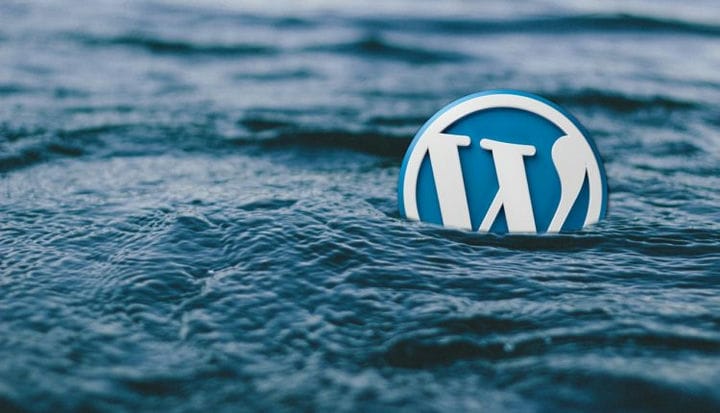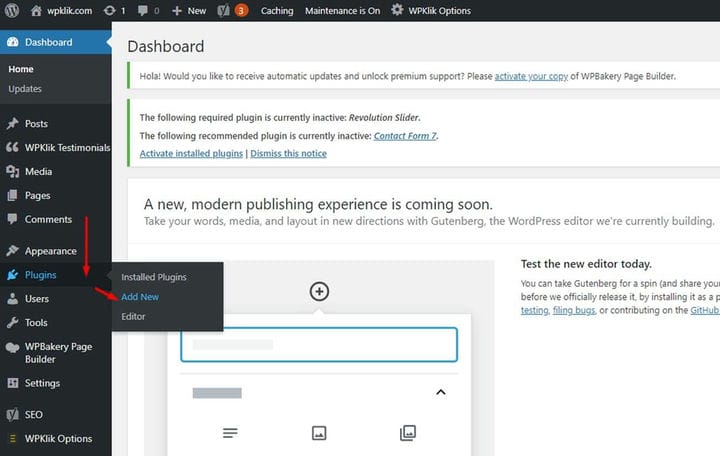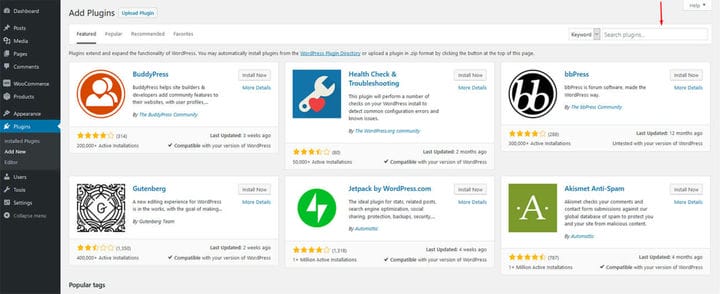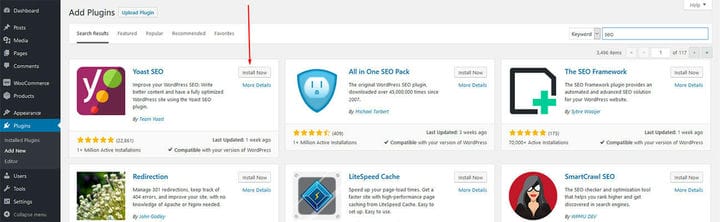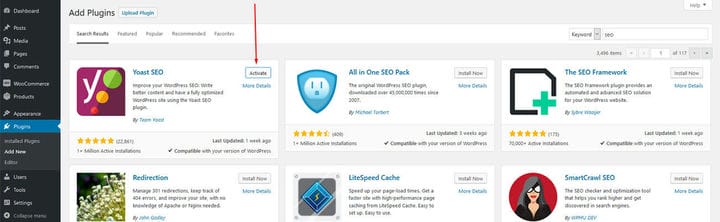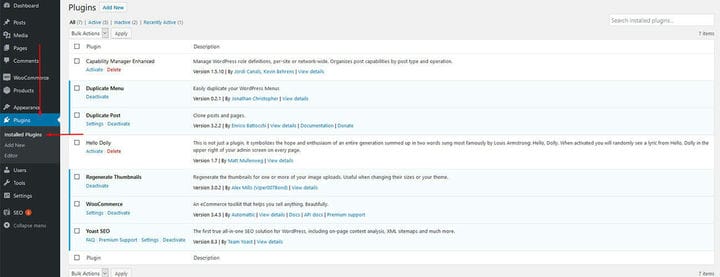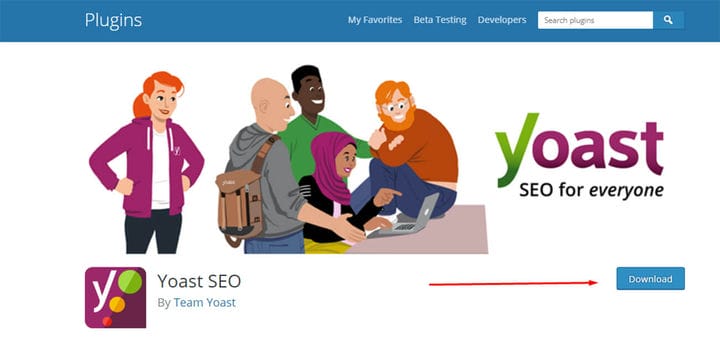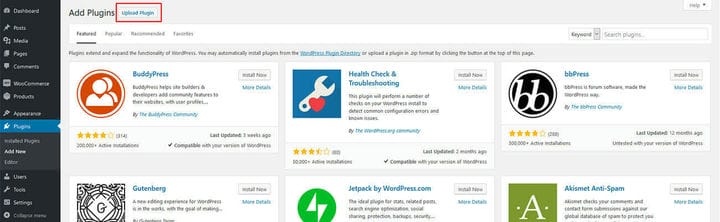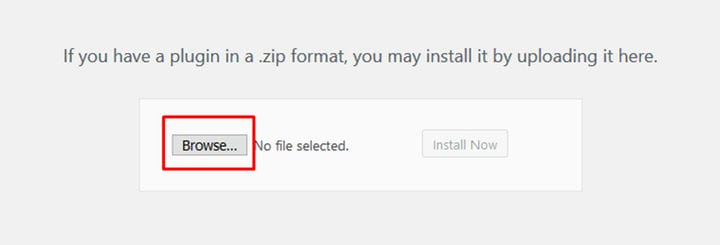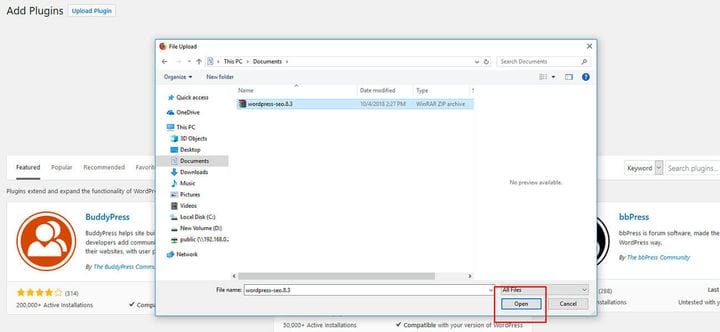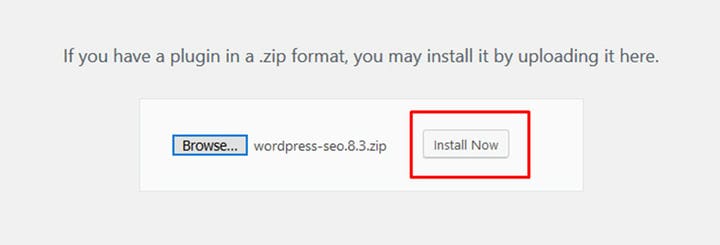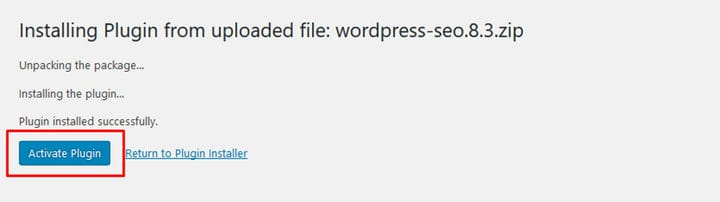Как легко установить плагины WordPress
Краткое введение: Плагины WordPress 101
Лучший и, безусловно, самый простой способ добавления всевозможных опций и функций на ваш веб-сайт WordPress — это установка плагинов. В наши дни количество доступных плагинов значительно превышает количество их возможных применений. Это означает, что для каждой отдельной области, которая требует добавления определенных функций на ваш сайт WordPress, существует множество плагинов на выбор. Именно поэтому иногда бывает трудно выбрать тот, который будет идеально соответствовать вашим потребностям. Наш совет — хорошо проинформировать и узнать все о плагинах WordPress перед их установкой.
После того, как вы выберете тот, который вам больше всего нравится, останется лишь добавить плагин на свой веб-сайт. Итак, вы думаете, что пришло время научиться устанавливать плагины WordPress на свой сайт? Давайте взломать.
Шаг 1: выбор плагина
Прежде чем устанавливать плагин WordPress, вы сначала должны найти тот, который больше всего соответствует вашим потребностям. Но если вы только начинаете работу над своим веб-сайтом, вам обязательно нужно приобрести некоторые базовые, обязательные плагины WordPress для нового веб-сайта. Есть несколько способов найти плагин по вашему выбору. Первый способ — загрузить плагин на свой компьютер. Второй состоит в том, чтобы просмотреть его, используя серверную часть вашего веб-сайта напрямую. Во-первых, мы сосредоточимся на поиске плагина с помощью бэкэнда и посмотрим, как устанавливать плагины оттуда. Если вас больше интересует альтернативный метод получения и установки плагинов WordPress, сначала загрузив их на свой компьютер, ознакомьтесь с предпоследним разделом этой статьи.
Шаг 2: Найдите плагин
Чтобы найти плагин в области администрирования, нажмите «Плагины» > «Добавить новый».
В правом верхнем углу вы увидите окно поиска с надписью Search plugins. Здесь вы можете ввести название плагина или определенную функциональность, которую вы ищете.
Всегда полезно заранее провести небольшое исследование и ознакомиться с некоторыми из доступных вариантов. Тем не менее, здесь вам будут представлены как самые популярные, так и надежные плагины. Вы должны просто найти определенную функциональность или имя плагина.
Шаг 3: Установка плагина
После того, как вы нашли нужный плагин из списка, нажмите «Установить сейчас» рядом с плагином.
Процесс должен завершить установку плагина WordPress через несколько секунд. Однако есть еще одна последняя остановка, прежде чем плагин будет запущен и запущен.
Шаг 4: Активация плагина
Когда плагин завершит установку, нажмите кнопку «Активировать» рядом с плагином, чтобы завершить его подключение к вашему веб-сайту.
Это подводит итог всем шагам, которые необходимо предпринять для установки плагинов WordPress с помощью панели администратора вашего веб-сайта. Активированный плагин теперь будет отображаться в области «Установленные плагины», где вы сможете деактивировать его или изменить некоторые настройки, если это необходимо.
Как установить плагин WordPress с вашего компьютера
Как мы упоминали выше, существует еще один способ установки плагинов WordPress. Этот метод также состоит из нескольких шагов, и они заключаются в следующем:
Перейдите на веб- сайт WordPress.org и введите название плагина, который вы ищете. Найдите плагин и нажмите на него. Затем вы должны загрузить указанный плагин на свой компьютер.
После этого вы захотите вернуться к серверной части вашего сайта. Перейдите к Плагины> Добавить новый еще раз.
На этой странице нажмите кнопку «Загрузить плагин», расположенную в правом верхнем углу экрана.
Затем вам будет предложено вручную найти плагин, который вы загрузили ранее. Нажмите кнопку Обзор рядом.
Затем выберите ZIP-файл, содержащий загруженный плагин, и нажмите «Открыть».
Нажмите кнопку «Установить сейчас».
Наконец, есть последний шаг, и все готово. Через несколько секунд плагин завершит процесс установки. После этого следует нажать кнопку Активировать плагин.
Вывод: плагин WordPress успешно установлен
Это округляет весь процесс. Обратите внимание, что каждый плагин может содержать собственные дополнительные функции и параметры. Кроме того, удалить плагин еще проще, чем добавить его. Просто найдите плагин в списке установленных плагинов и деактивируйте его.
Если вы все еще не знаете, с чего начать и какие плагины установить в начале, попробуйте плагины галереи WordPress, плагины управления событиями WordPress и плагины таймера обратного отсчета WordPress.
Мы надеемся, что эта статья была достаточно информативной. Теперь у вас должно быть более четкое представление о том, как без проблем устанавливать плагины WordPress. Вся процедура довольно проста, и теперь вы готовы установить столько плагинов, сколько захотите. Установка у всех одинаковая. Возможности практически безграничны. Мы надеемся, что ваш сайт будет успешным, какими бы ни были ваши онлайн-цели!